

By Adela D. Louie, Dernière mise à jour: March 21, 2024
iCloud est destiné à tous les utilisateurs et appareils iOS tels que votre appareil iPhone. En utilisant iCloud, vous pourrez sauvegarder des données sur votre appareil iPhone telles que vos photos. Et une fois que vous commencerez à utiliser iCloud, vous bénéficierez de 5 Go d'espace de stockage gratuits.
Alors, que se passe-t-il si vous avez de précieuses photos stockées sur votre iCloud ? Comment pourriez-vous les télécharger sur votre appareil iPhone ?
Telles sont les questions que se posent certains utilisateurs. Donc si vous avez la même question, alors vous êtes au bon endroit. Parce que dans cet article, nous allons vous montrer comment télécharger des photos d'iCloud vers iPhone appareils de différentes manières.
Partie 1. Comment télécharger des photos d'iCloud vers iPhone à l'aide de la sauvegarde iCloudPartie 2. Comment télécharger des photos d'iCloud vers iPhone à l'aide d'iCloud Photo StreamPartie 3. Comment télécharger des photos d'iCloud vers iPhone à l'aide de la photothèque iCloudPartie 4. CONSEIL BONUS – Transférer une photo d'un iPhone à un ordinateurPartie 5. Conclusion
Un moyen simple de télécharger des photos d’iCloud vers iPhone consiste à utiliser un fichier de sauvegarde existant. Cependant, l’utilisation de cette méthode présente un inconvénient. Et c’est une fois que vous choisissez de le faire et de restaurer les données que vous avez sur votre sauvegarde iCloud fichier, cela supprimera les données existantes que vous avez sur votre appareil iPhone. Alors réfléchissez-y si vous souhaitez toujours utiliser cette méthode.
Grâce à l'utilisation de la fonction iCloud Photo Stream, vous pouvez facilement télécharger des photos de votre iCloud sur votre appareil iPhone. Mais dans cette méthode, vous devez veiller à ce que vous disposiez d’une connexion Internet ou Wi-Fi stable ou d’une connexion de données cellulaires sur votre appareil iPhone. Ce processus peut également prendre un certain temps, il faut donc être patient.
La première chose à faire est d'accéder à l'application Paramètres de votre appareil iPhone.
Depuis les paramètres de votre appareil iPhone, accédez simplement à l'application iCloud.
Et par là, faites simplement défiler la liste qui s’affiche sur votre écran et recherchez Photo Stream. Une fois que vous l'avez trouvé, appuyez simplement dessus pour le sélectionner.
Après cela, appuyez sur l'option pour pouvoir l'activer.
Et enfin, activez simplement la fonction My Photo Stream sur votre appareil iPhone. Cela permettra alors la synchronisation sur votre appareil iPhone et vous pourrez télécharger les photos que vous avez sur votre iCloud.
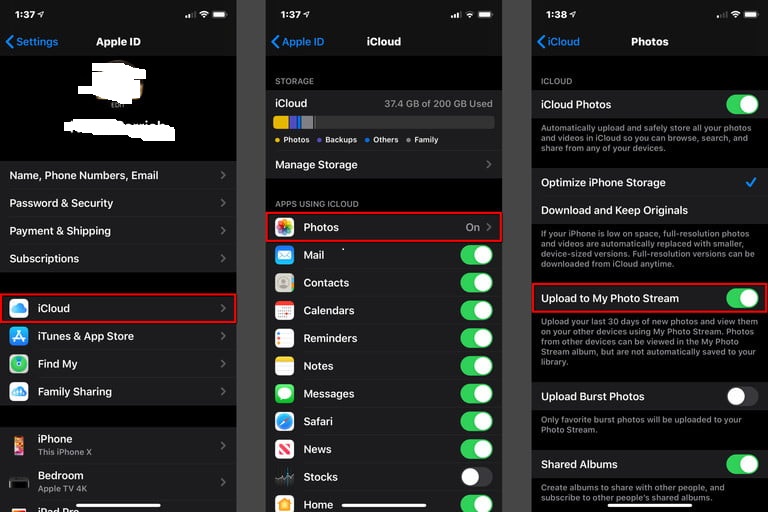
Une autre façon de télécharger des photos d’iCloud vers iPhone consiste à utiliser la bibliothèque de photos iCloud. Comme nous le savons tous, les photos et vidéos sur votre appareil iPhone consomment réellement la majeure partie de votre espace de stockage. Mais en utilisant la photothèque iCloud, vous pourrez transférer ou télécharger vos photos et vos vidéos sur votre Apple et libérer de l'espace sur votre appareil iPhone.
Donc, avec tout cela, si vous souhaitez récupérer vos photos de votre iCloud sur votre appareil iPhone à l'aide de la bibliothèque de photos iCloud, voici les étapes que vous pouvez suivre.
Étape 1 : activez simplement votre bibliothèque de photos iCloud à partir de l'application Paramètres de votre appareil mobile. Et à partir de là, faites défiler vers le bas, puis recherchez iCloud. Et à partir de là, vous pouvez simplement faire glisser votre doigt sur la bibliothèque de photos iCloud située sur le côté droit de votre écran pour l'activer.
Étape 2 : Et puis, recherchez l'option Télécharger et conserver les originaux et l'activer.
Étape 3 : Et puis à partir de là, ouvrez simplement votre application Photos sur votre appareil iPhone pour voir toutes les photos disponibles dans votre photothèque iCloud et être synchronisées avec votre appareil iPhone.
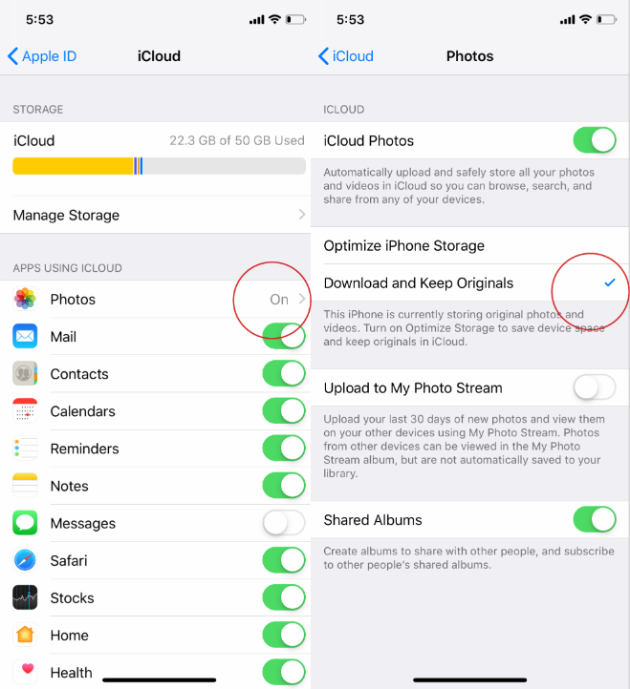
Eh bien, comme nous l'avons mentionné précédemment, les photos et les vidéos que vous avez sur votre appareil iPhone consomment la majeure partie de votre espace de stockage. C'est pourquoi les sauvegarder à l'aide d'iCloud est une excellente idée. Mais en plus d'utiliser votre fichier de sauvegarde iCloud pour conserver vos photos et libérer de l'espace sur votre iPhone, vous pouvez également utiliser votre ordinateur à votre guise. Et c'est simplement en transférant vos photos de votre appareil iPhone vers votre ordinateur.
Et quand il s'agit de transférer vos données d'un appareil à un autre, FoneDog Phone Transfer est un logiciel sur lequel vous pouvez certainement compter. C'est parce que le Transfert de téléphone FoneDog est un logiciel qui vous permettra non seulement de transférer mais en même temps de faire une sauvegarde de toutes les données que vous avez sur votre appareil iPhone.
Grâce à FoneDog Phone Transfer, vous pourrez transférer ou sauvegarder vos messages, photos, vidéos, musique et contacts d'un appareil à un autre. Il peut vous permettre d'effectuer un transfert de données entre votre appareil iOS, votre appareil Android et votre ordinateur, qu'il s'agisse d'un ordinateur Mac ou simplement d'un ordinateur Windows.
FoneDog Phone Transfer est également livré avec d'autres fonctionnalités qui pourraient vous être utiles. Et l’un d’entre eux est le convertisseur HEC qui l’accompagne. Cela signifie que vous pouvez convertir les photos que vous aviez au format compatible avec l'appareil sur lequel vous allez transférer les photos que vous avez téléchargées depuis votre iCloud.
Les gens LIRE AUSSIComment déplacer des photos de l'iPhone vers le stockage iCloudComment afficher les photos iCloud en ligne
Comme vous pouvez le constater, il existe en fait de nombreuses façons de procéder comment télécharger des photos d'iCloud vers iPhone. Avec toutes les méthodes que nous vous avons présentées ci-dessus, c'est maintenant à vous de décider quelle méthode vous allez utiliser. Cela dépendra de la commodité que vous souhaiteriez avoir.
Et si en tout cas tu veux transférer vos photos de votre iPhone vers un autre appareil, vous pouvez alors utiliser FoneDog Phone Transfer car il vous aidera facilement à déplacer vos photos entre tout autre appareil, par exemple depuis votre appareil iOS, votre appareil Android et vers votre ordinateur.
Laisser un commentaire
Commentaire
Transfert de périphéries
Transfer data from iPhone, Android, iOS, and Computer to Anywhere without any loss with FoneDog Phone Transfer. Such as photo, messages, contacts, music, etc.
Essai GratuitArticles Populaires
/
INTÉRESSANTTERNE
/
SIMPLEDIFFICILE
Je vous remercie! Voici vos choix:
Excellent
Évaluation: 4.5 / 5 (basé sur 93 notes)